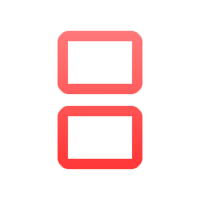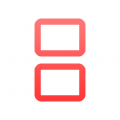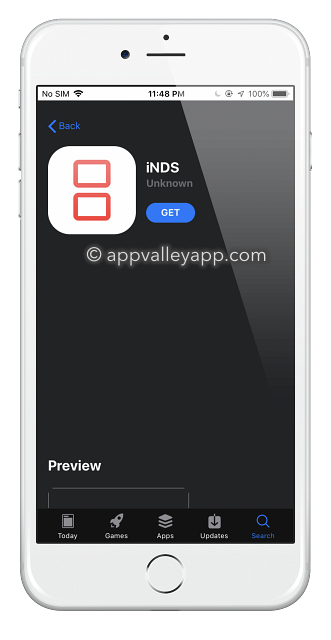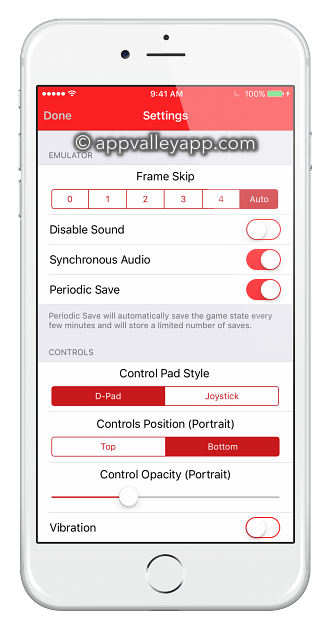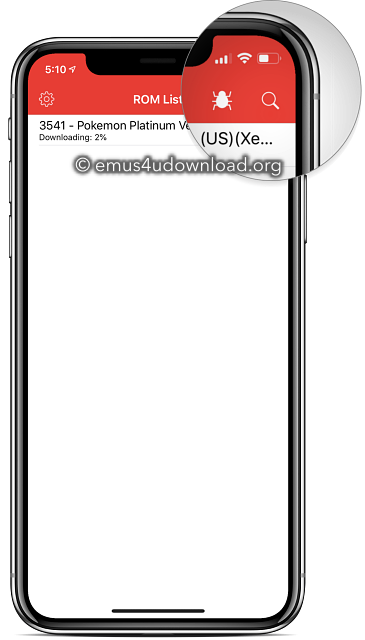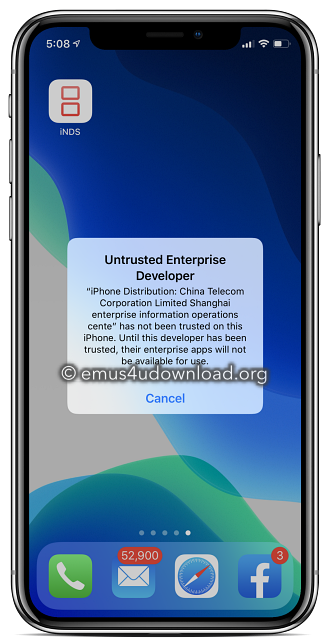iNDSエミュレータがあれば、お使いのiPhoneまたはiPadでニンテンドーDSのゲームがプレイできるようになります。
以下のリンクからiPhoneにiNDSダウンロードできます。
Content Summary
iPhoneでiNDSをダウンロードする方法:
- まず、お使いのiOSデバイスにTutuAppをダウンロードします。詳しくはリンクのガイドを使ってください。
- TutuAppを開き、画面下部の[検索]オプションに移動します。
- iNDSを検索
- アプリをタップして、さらに[取得]をタップ。アプリのダウンロードを待ちます。
- インストールが完了すると、iNDSを使用できるようになります。
- あとはROMをダウンロードして、任天堂のゲームをプレイするだけです。
AltStoreでiNDSをインストールする方法:
- お使いのiPhoneにiNDS.ipaファイルをダウンロード
- デバイスAltStoreを起動し[Myアプリ]に進みます
- 画面の隅に+アイコンがあります。 それをタップすると、デバイス上のすべてのIPAファイルが表示されます
- iNDS IPAファイルをタップ
- .必要に応じて、Appleの資格情報を使用してAltStoreにサインインすると、ファイルのインストールが開始されます
- インストールには数分かかります。その後、ホーム画面とAltStoreの[Myアプリ]にiNDSが表示されます
iNDS ROMの取得方法:
iNDSがインストールされたら、すぐにでもゲームをプレイしたいでしょうが、まずは、ゲームROMが必要です。これらを取得するには、2つの方法があります。
方法1:iNDSブラウザ
iNDSにはブラウザが組み込まれており、それを使用してROMを取得できます。
- デバイスでiNDSを起動します
- 右上隅の[検索]をタップ
- 検索窓からゲームを検索
- 結果一覧から目的のゲームをタップ
- [ダウンロード]>[保存]をタップ
- ダウンロードが完了したら、ゲームを起動します。
この方法ですべての任天堂のゲームを入手できるわけではありません。 一部の人にとっては、方法2を使用する必要があるかもしれません。
方法2:外部ROM
この方法では、インターネットからROMをダウンロードします。
- 評価の高いソースからROMをダウンロード
- ROMをタップし、[iNDSで開く]を選択
- エミュレータを起動すると、新しくダウンロードしたROMがあることを確認できます
- [通常どおり起動]をタップして、ゲームをお楽しみください
ゲーム名をタップすることで、Dropbox Syncingを設定したり、コントローラーの設定を変更したりすることもできます。 さらに、パソコンにすでにROMがある場合は、iTunesまたは他の同様の転送ソフトウェアを使用してROMをiNDSに取り込むことができます。
iNDSエミュレータの特徴:
iNDSにはたくさんの特徴とオプションがあります。
- 無料
- iOS7からiOS13までのすべてのiOSデバイスで動作
- ブラウザが組み込まれています。お好みのゲームを見つけてください
- オートセーブ- iNDSでは、すべてのゲームがゲームを閉じた時点で保存がされます。次回は、その地点から開始します。
- Dropboxをサポート-ゲームがクラッシュしてもリカバリーの問題は起きません。
- アプリ内カスタマイズ–コントロール設定、サウンド、フレームスキップ、その他いろいろ
- 数千点の任天堂ゲームから選べる
- Cydiaのインストール不要
- その他機能いろいろ
よくある質問:
- iNDSとは?
iNDSは、iPhoneおよびiPad用のニンテンドーDSエミュレータアプリです。iNDSエミュレータアプリを使用して、ゲームROMをインストールし、iOSデバイスで任天堂ゲームをプレイできます。
- iNDSはどれくらい安全?
iNDSエミュレータは100%安全です。安全であるとわかっていれば、エミュレータアプリをiOSデバイスにダウンロードできます。テストしたところ、iPhoneやiPadに害を及ぼす可能性のあるものは何も見つかりませんでした。ダウンロードもアンインストールも非常に簡単です。
- 「アプリ認証失敗」エラー解決方法は?
iNDSはサードパーティのアプリであるため、使用する前に開発者を信頼する必要があります。ここで手順を見つけることができます。
- iOSデバイスで[設定]> [一般]を開く
- [プロファイルとデバイス管理]をタップ
- iNDSプロファイルを探して、タップ
- [信頼]をタップし、[設定]を閉じる
それでも問題が解決しない場合は、他に1つの方法があります。上記の方法に従い、AltStoreアプリを使用し、パソコンを使用してiNDS IPAファイルをインストールします。これで問題は解決します。
- [信頼できない開発者]エラーの解決方法は?
iNDSは非公式アプリです。つまり、アプリ開発者はAppleから信頼されていません。信頼できるアプリとAppleに伝えるまで、アプリを使用することはできません。方法は次のとおりです。
- [設定]アプリを起動
- [一般]> [プロファイル]をタップ
- リストから関連するプロファイルを見つけて、タップ
- [信頼]をタップし、[設定]を閉じる
- アプリが動作するはずです
- 自分のiPhoneでニンテンドーDSのゲームをプレイできますか?
はい、できます。 最高のニンテンドーDSゲームはすべて、iNDSまたは他の同様のニンテンドーエミュレータアプリをインストールすることでプレイできます。本記事では、iNDSアプリのインストールとその使用に関するすべての詳細を提供しています。.
- iNDSとNDS4iOSはどちらが優れていますか?
あくまでも当社の意見ですが、iNDSが最高の任天堂エミュレータアプリであると思います。iOS 12以降をサポートし、iPhoneでお気に入りのコンシューマーゲームを無料でプレイできるクールな機能が満載です。
- iNDSが動作しません。
Appleによってリボークされてしまったアプリ証明書が原因である可能性があります。これを解決するには、アプリを再度インストールしてから、[設定]アプリで証明書を信頼する必要があります。
- iNDSをアップデートする方法は?
アプリを再インストールする必要があります。iNDS IPAファイルを再度ダウンロードしてサイドロードするか、提供されているダウンロードリンクを使用してiPhoneに直接ダウンロードするだけです。
ユーザー評価: